その他/Photoshop
イラスト「きゃりーぱみゅぱみゅ」着彩
昨日投稿した「スキャン画像から線画のみを抽出」で使用したサンプルの「きゃりーぱみゅぱみゅ」イラスト、せっかくなので着彩しようと思います。
今回は髪の毛を着彩します。まずは線画のレイヤーを選択し「自動選択ツール」で該当箇所を選択します。このまま色を流し込むと線画と塗りの境目に若干の隙間ができてしまうので、選択範囲を1px拡張します。線画のレイヤーの下に新規レイヤーを作成し色を流し込みますが、私の場合作業し易いように「頭部」、「ツインテール前(明)」、「ツインテール後(暗)」の3つにレイヤーを分けて色を流し込んでおります。
後は、毛先の尖った箇所など塗り残しがあれば選択範囲を解除し、「ブラシツール」で塗っていきます。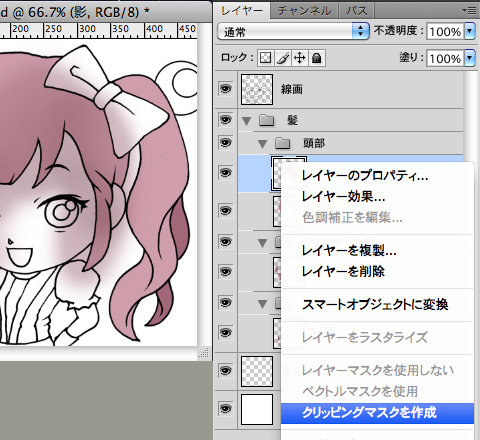
ベタ塗りを行ったレイヤーの上に新規レイヤーを作成し陰影をざっくりと描き込みます。はみ出ても気にせずに・・・。
そして、右クリックで「クリッピングマスクを作成」を選択。
「クリッピングマスクを作成」を選択するとレイヤー名の前に矢印が表示されます。これでベタ塗りの範囲以外はマスキングされます。
同じ要領で細部も描き込んでいきます。
ということで、着彩完了です。髪の毛の流れに合わせた陰影や天使の輪は、「指先ツール」を使用しています。服のシワを表現する際にもよく使用します。
線画が"黒"のままでは少々キツいので、髪色に合わせ変更します。
線画のレイヤーを複製し該当箇所以外は削除。色調補正の[色相・彩度(色彩の統一)]または、レイヤースタイルの[カラーオーバーレイ]で色変更。
「きゃりーぱみゅぱみゅ」髪の毛の完成です。こんな調子で着彩を進めていきたいと思います。
> イラスト「きゃりーぱみゅぱみゅ」完成 へ続く
その他/Photoshop
スキャン画像から線画のみを抽出
最近、イラストのお仕事を請ける事が多いこともあり、少し関連した話題を投稿しようと思います。
私の場合、制作期間やタッチなどによって"ペンタブレット"と"手描き"を使い分けております。(手描きと言っても線画のみで着彩はPhotoshopですが・・・)今回は"手描き"の場合によく使用するPhotoshopの機能をご紹介したいと思います。
線画のイラストを紙に描きスキャンすると、当然ですが背景は紙の地色の白になります。そのまま上から乗算で着彩することも可能ですが、それでは何かと不便なので、線画のみを抽出して背景を透明にする処理を行います。
まず、スキャニングした画像で下書きの消し残しなど不要な線・ゴミを色調補正の[明るさ・コントラスト]で消します。その際、あまり補正をかけ過ぎるとジャギーが発生してしまうので、消えない場合は「消しゴムツール」で丁寧に消していきます。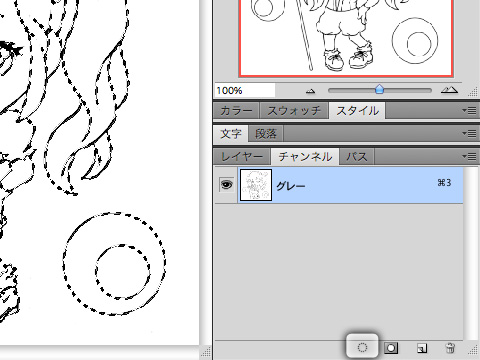
準備が整ったところで、「チャンネル」ウインドウの下部にある"点線の円"アイコンをクリックします。すると地色の白い部分が選択されます。この選択範囲を反転し、新たに用意したレイヤーに対し「塗りつぶし(バケツ)ツール」で色を流し込みます。
ということで、線画の抽出の完了です。もちろんグレースケールだけでなく、RGBやCMYKでも使用でき、さらにカラーの場合は「"R(レッド)"のみを抽出する」といった事も可能です。
私の場合イラストの線画だけでなく、仕事でクライアントから支給されたロゴデータなど背景を透明にしたい場合なども、この機能を使用することがあります。
因みにこのイラストは仕事ではなく、あくまでも趣味で描いた"きゃりーぱみゅぱみゅ"さんですので・・・。
> イラスト「きゃりーぱみゅぱみゅ」着彩 へ続く
その他/フリーソフト
3D人体作成ソフト「Makehuman 1.0 alpha 6」

以前より気になっていた「Makehuman」というソフトを試してみようと思います。この「Makehuman」とは、3D人体モデルデータを簡単に作成できるオープンソース・ソフトウェア。商用製品としては「Poser」が同ジャンルだと思われます。
「Poser」といえば以前「Shade」を購入した際に特典として付いてきたものがありますが、1度起動しただけでよく解らずアンインストール・・・。商用製品だけあって「Makehuman」に比べ「Poser」の方が高機能だそうですが、あえて「Makehuman」を試す理由として、「Blender」との相性が良い!これに尽きます。リグ付データのエクスポート&インポートが可能だそうです。
ダウンロードはMakehuman公式Webサイト〈英語版〉から。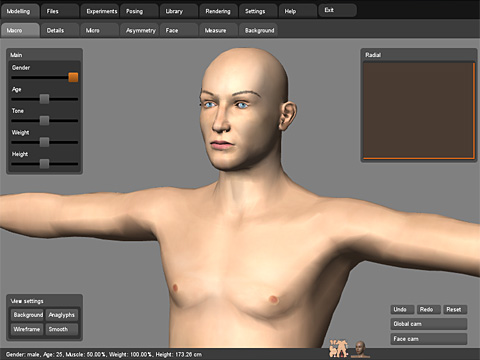
使い方はいたって簡単。性別や年齢、体型など各ゲージを調整し、お好みの3D人体モデルを作成していきます。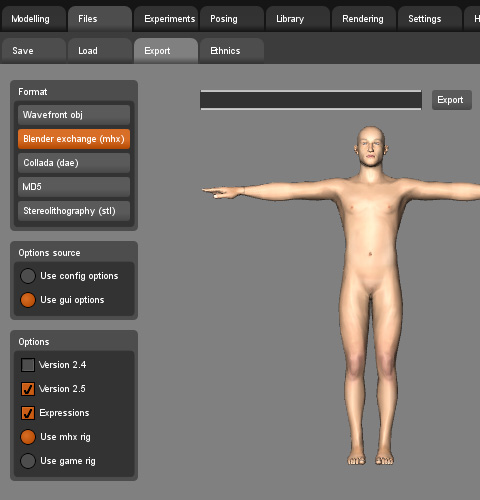
お好みの3D人体モデルが完成したら、後はエクスポート。書き出す形式は"MHX"というMakehuman、Blender間でデータのやり取りを行う際の専用形式。これによりボーン及びWeight情報もBlenderで読み込み可能となります。(恐らく・・・)
因みにファイル名を入力し[Export]をクリックすると、マイドキュメント/makehuman/exportsフォルダ内にMHX形式のデータが保存されます。
> Makehumanファイル(mhx形式)の読み込み へ続く
その他/3DCG全般
アマナイメージズが3D素材の販売を開始
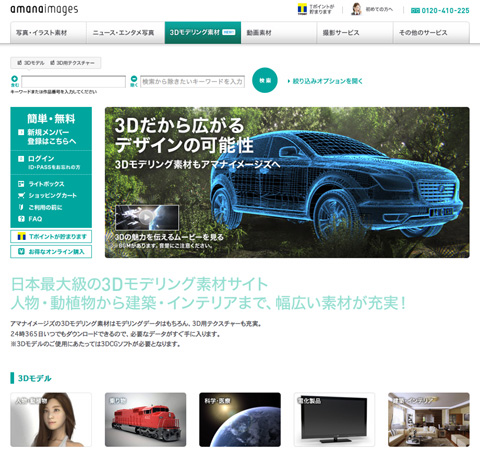
仕事では、日頃から写真素材やイラスト素材でお世話になっている「amanaimages(アマナイメージズ)」。そのアマナイメージズが3Dモデルや3D用テクスチャなどのロイヤリティフリー素材の販売を開始しました。
取り扱っている3Dモデルは、人物や乗り物、インテリアなど、ファイル形式もMaya、3ds Max、OBJなどなど充実した品揃えとなっているようです。価格に関しては、単体で数百円とお手頃なモノから5、6万するハイクオリティなモノまで幅広く取り扱っております。
まぁ今度機会があったら、クライアントに頼んで(もちろんクライアントのお金で・・・)試してみたいと思います。
詳しくは「amanaimages.com」をご覧ください。
http://amanaimages.com/
その他/Sculptris
入門用スカルプトツールSculptris Alpha 6リリース
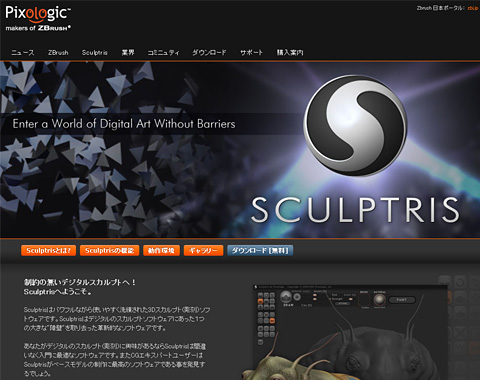
ZBrush (ゼットブラシ)の開発元Pixologic社から"Sculptris Alpha 6"が(知らぬ間に・・・)リリース。バージョンAlpha 6では、Windows版に加え、Mac版もリリースとなりました。インターフェイスを見る限り、Alpha 5からあまり変化はなさそうですが、安定性の向上など進化はしているそうです。
もちろん、Pixologic社の公式Webサイト〈英語版〉からダウンロード可能ですが、Pixologic代理店株式会社オークのWebサイトでも無償にて配信されております。しかもこちらでは、日本語版公式マニュアル(PDF形式)もダウンロード可能。(もちろんソフト自体は英語版ですが・・・)
詳しくは株式会社オークWebサイトをご覧ください。
http://oakcorp.net/zbrush/sculptris








































